Инструмент “Математическая операция”
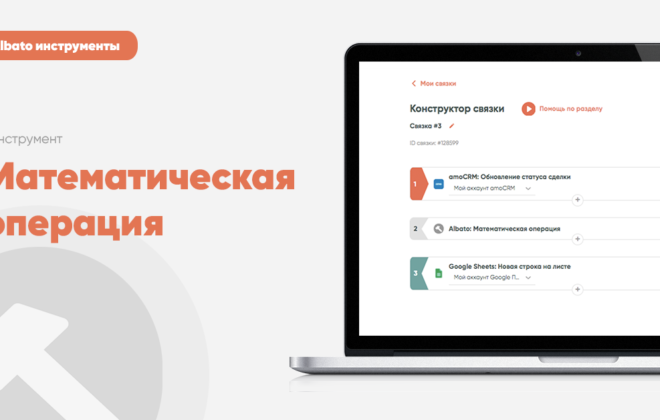
Инструкция по работе с инструментом «Математическая операция»
Если вам нужно что-то посчитать с использованием данных от какого-либо сервиса, используйте инструмент «Математическая операция».
Он пригодится, если:
- Вам нужно конвертировать валюту. Например, когда из GetCourse приходит стоимость в долларах, а в CRM-систему нужно передать в рублях.
- К вам приходит два и более поля с числовым значением, их нужно сложить, вычесть, умножить или поделить и передать далее в одно поле. Например, сложить вес товара и вес коробки, чтобы далее передать вес брутто. Или получить сумму сделки за вычетом суммы скидки.
- Прибавить к сумме НДС или выполнить любые другие расчеты.
Давайте рассмотрим применение нового инструмента по шагам. Допустим, от amoCRM в сделке к вам приходит два поля — сумма заказа и сумма скидки. В Google Таблицы вам нужно передать итоговую сумму с учетом скидки.
- Создание шага «Математическая операция»
Его нужно добавить в связку до шага с отправкой данных:

Выберите инструмент «Математическая операция» и нажмите на кнопку «Далее»:
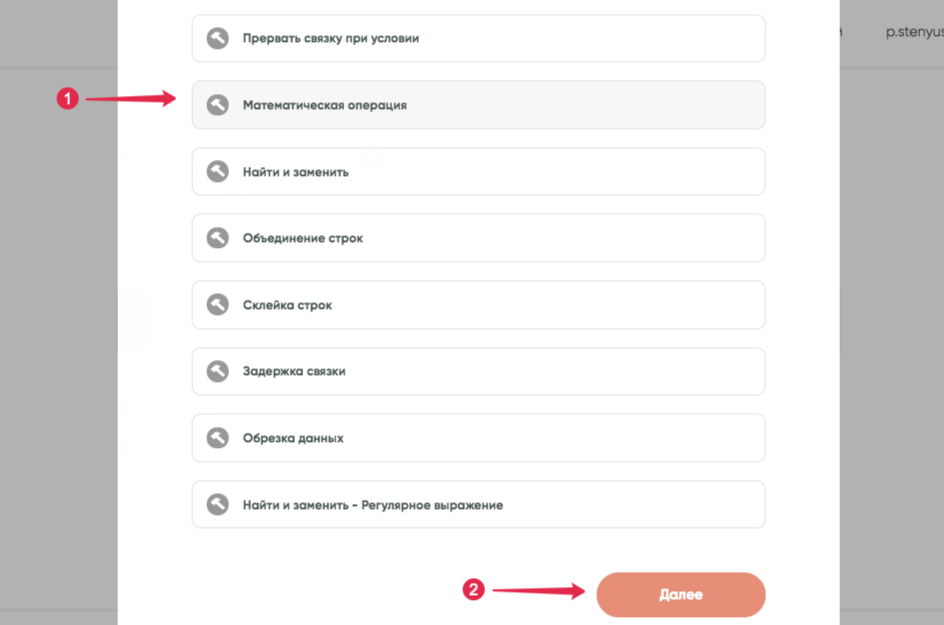
- Настройка шага «Математическая операция»
Опишите математическую операцию в первом поле. Если результат будет дробным, во втором поле выберите тип округления. В третьем поле можно написать количество символов после нуля:
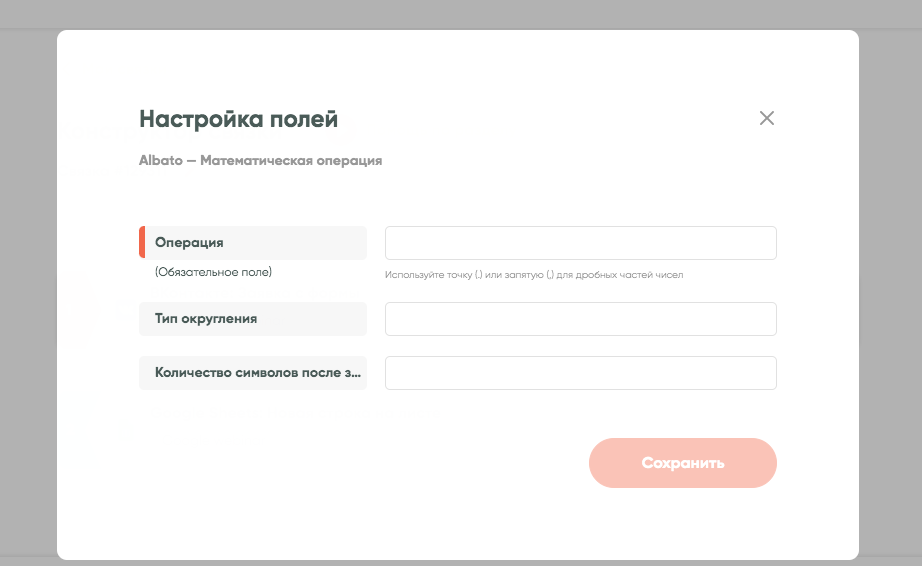
В нашем примере в первое поле сначала нужно вставить параметр от амоCRM «сумма заказа», затем минус и второй параметр — «сумма скидки». После заполнения полей нажмите на кнопку «Сохранить»:
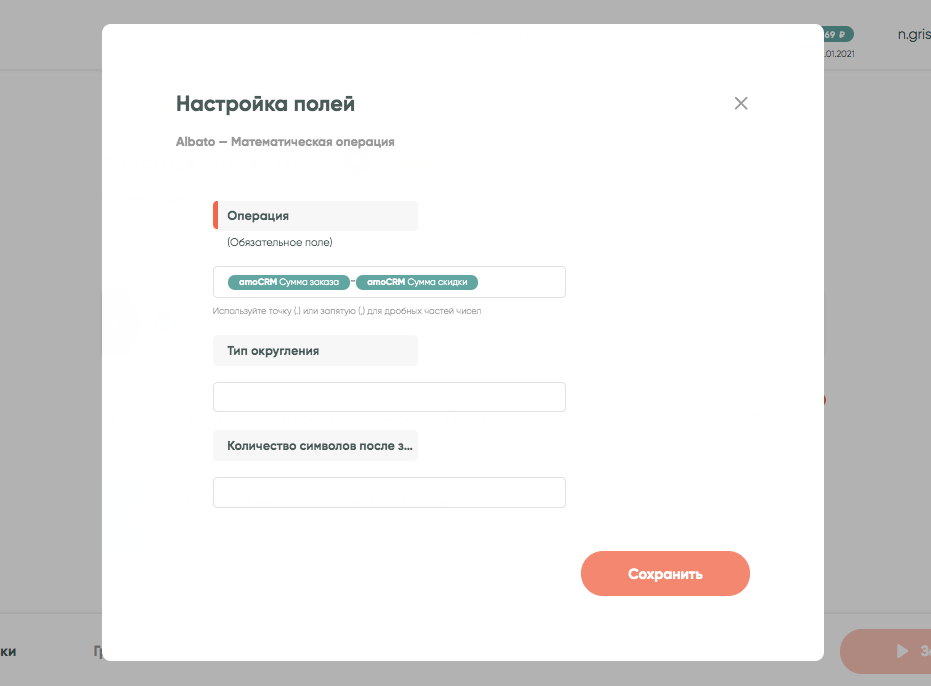
- Передача итоговой цифры в нужный сервис
Откройте окно настроек следующего шага, в примере это Google Таблицы:
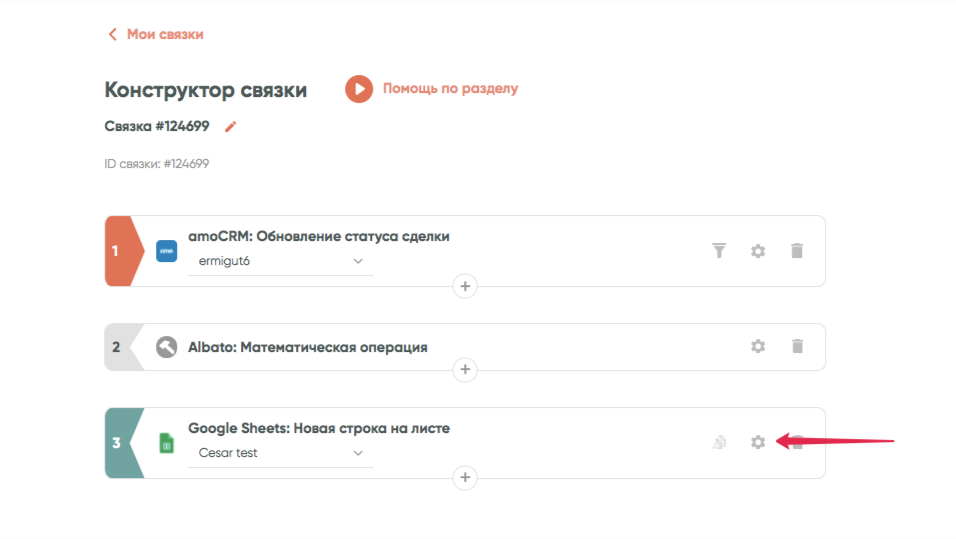
В настройках шага в нужное вам поле поставьте параметр от Albato «Результат»:
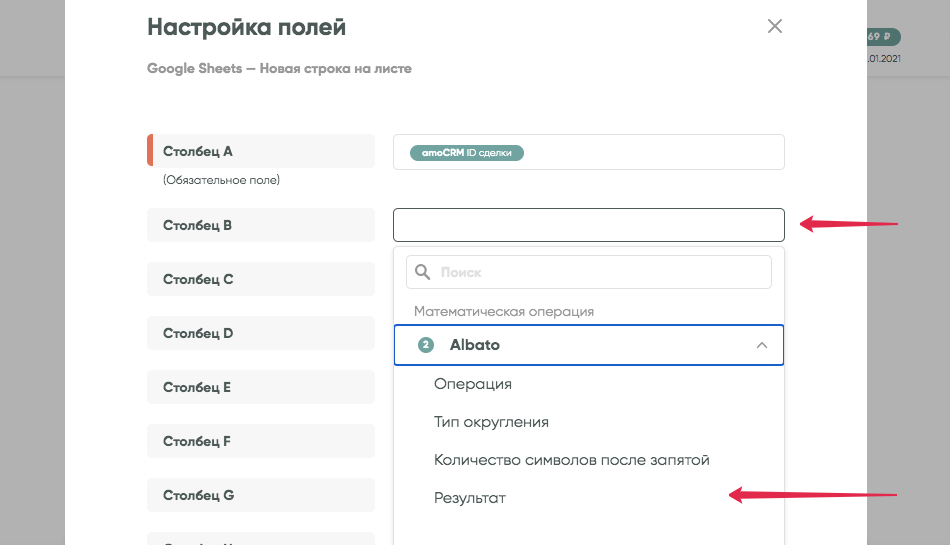
Готово! Теперь вы можете получить два значения от амоСRМ. Если «сумма заказа» равна 5000, а «сумма скидки» равна 100, в Google Таблицы в одно поле будет передаваться значение 4900.
Это лишь один из немногих примеров использования нового инструмента. Вы можете настроить любую операцию, просто опишите ее в настройках шага.




